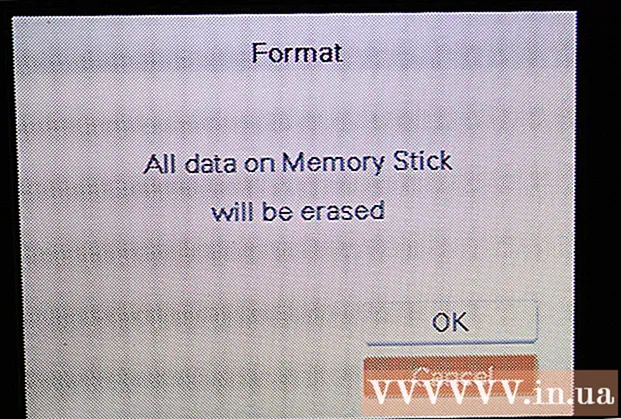লেখক:
Judy Howell
সৃষ্টির তারিখ:
6 জুলাই 2021
আপডেটের তারিখ:
23 জুন 2024

কন্টেন্ট
আপনি অবশ্যই নিজের ফাইলগুলি ইমেল করে কম্পিউটারের মধ্যে ভাগ করে নিতে পারেন, সেগুলি একটি ভাগ করে নেওয়া নেটওয়ার্কের স্থানে রেখে দিতে পারেন বা এমনকি ডিভিডি-তে জ্বলতে পারেন। তবে এটার শুরু করার সময় কার? আপনি যদি দুটি ম্যাক কম্পিউটারের মধ্যে ফাইলগুলি ভাগ করতে চান তবে আপনি "এয়ারড্রপ" বৈশিষ্ট্যটি ব্যবহার করতে পারেন। এই ফাংশনটির সাহায্যে আপনি সহজে এবং দ্রুত ফাইলগুলি ভাগ করতে পারেন। কম্পিউটারগুলি এমনকি একই নেটওয়ার্ক ব্যবহার করতে হবে না। কীভাবে এয়ারড্রপ ব্যবহার করবেন তা জানতে এই নিবন্ধটি পড়ুন।
পদক্ষেপ
 আপনার ম্যাক কম্পিউটারগুলিতে এয়ারড্রপ চালু করুন। ওএস এক্স 10.7 বা তার পরে ম্যাকগুলিতে, এয়ারড্রপ স্বয়ংক্রিয়ভাবে চালু হবে, আপনি এটি ফাইন্ডার উইন্ডোর বাম কলামে খুঁজে পেতে পারেন। পুরানো ম্যাকগুলিতে, আপনি টার্মিনাল প্রোগ্রামটি দিয়ে এয়ারড্রপ চালু করতে পারেন। অ্যাপ্লিকেশন> ইউটিলিটিস> টার্মিনালে যান।
আপনার ম্যাক কম্পিউটারগুলিতে এয়ারড্রপ চালু করুন। ওএস এক্স 10.7 বা তার পরে ম্যাকগুলিতে, এয়ারড্রপ স্বয়ংক্রিয়ভাবে চালু হবে, আপনি এটি ফাইন্ডার উইন্ডোর বাম কলামে খুঁজে পেতে পারেন। পুরানো ম্যাকগুলিতে, আপনি টার্মিনাল প্রোগ্রামটি দিয়ে এয়ারড্রপ চালু করতে পারেন। অ্যাপ্লিকেশন> ইউটিলিটিস> টার্মিনালে যান। - টার্মিনাল উইন্ডো যা এখন খোলে, নিম্নলিখিত কমান্ডটি টাইপ করুন: ডিফল্টরকম com.apple লিখুন। নেটব্রাউজার ব্রাউজার ব্রাউজআলআইন্টারফেস 1
- এন্টার টিপুন এবং তারপরে নিম্নলিখিত কমান্ডটি টাইপ করুন: কিলাল ফাইন্ডার
- এয়ারড্রপ এখন ফাইন্ডারে দৃশ্যমান।
- যদি আপনি একটি অসমর্থিত ম্যাকের এয়ারড্রপ সক্ষম করতে চান তবে আপনার কমপক্ষে সিংহ (ওএস এক্স 10.7) প্রয়োজন।
 আপনি যে ম্যাকগুলি সংযোগ করতে চান তাতে এয়ারড্রপ খুলুন। এয়ারড্রপের মাধ্যমে ভাগ করতে, এয়ারড্রপ অবশ্যই উভয় ম্যাকের জন্য খোলা থাকতে হবে। ওএস এক্স 10.7 বা তার পরে থাকা ম্যাকগুলিতে ম্যাকগুলি একই নেটওয়ার্কে থাকার দরকার নেই। পুরানো অপারেটিং সিস্টেম সহ ম্যাকগুলি অবশ্যই একই নেটওয়ার্কের সাথে সংযুক্ত থাকতে হবে।
আপনি যে ম্যাকগুলি সংযোগ করতে চান তাতে এয়ারড্রপ খুলুন। এয়ারড্রপের মাধ্যমে ভাগ করতে, এয়ারড্রপ অবশ্যই উভয় ম্যাকের জন্য খোলা থাকতে হবে। ওএস এক্স 10.7 বা তার পরে থাকা ম্যাকগুলিতে ম্যাকগুলি একই নেটওয়ার্কে থাকার দরকার নেই। পুরানো অপারেটিং সিস্টেম সহ ম্যাকগুলি অবশ্যই একই নেটওয়ার্কের সাথে সংযুক্ত থাকতে হবে। - আপনি ফাইন্ডার উইন্ডোর বাম কলামের এয়ারড্রপ বোতামটি ক্লিক করে বা কমান্ড + শিফট + আর টিপে এয়ারড্রপ খুলুন
 উভয় কম্পিউটারই এয়ারড্রপটিতে উপস্থিত হওয়ার জন্য অপেক্ষা করুন। আপনি অন্যান্য কম্পিউটারটি এয়ারড্রপ উইন্ডোতে প্রদর্শিত হতে দেখে কিছুক্ষণ সময় নিতে পারে। সংযোগটি প্রতিষ্ঠিত হয়ে গেলে, আপনি অন্য আইকনটি এয়ারড্রপ উইন্ডোতে প্রদর্শিত ম্যাকটি দেখতে পাবেন। অন্য ম্যাকটি যদি না দেখায় তবে কম্পিউটারগুলি খুব দূরে থাকতে পারে। তাদের একসাথে আরও সরান বা উভয় কম্পিউটারকে একই নেটওয়ার্কে সংযুক্ত করুন।
উভয় কম্পিউটারই এয়ারড্রপটিতে উপস্থিত হওয়ার জন্য অপেক্ষা করুন। আপনি অন্যান্য কম্পিউটারটি এয়ারড্রপ উইন্ডোতে প্রদর্শিত হতে দেখে কিছুক্ষণ সময় নিতে পারে। সংযোগটি প্রতিষ্ঠিত হয়ে গেলে, আপনি অন্য আইকনটি এয়ারড্রপ উইন্ডোতে প্রদর্শিত ম্যাকটি দেখতে পাবেন। অন্য ম্যাকটি যদি না দেখায় তবে কম্পিউটারগুলি খুব দূরে থাকতে পারে। তাদের একসাথে আরও সরান বা উভয় কম্পিউটারকে একই নেটওয়ার্কে সংযুক্ত করুন।  আপনি যে ফাইলগুলি ভাগ করতে চান তা অন্য ম্যাকের আইকনটিতে টানুন। এটি অন্য ম্যাকটিতে প্রেরণ করতে "প্রেরণ করুন" বোতামটি ক্লিক করুন।
আপনি যে ফাইলগুলি ভাগ করতে চান তা অন্য ম্যাকের আইকনটিতে টানুন। এটি অন্য ম্যাকটিতে প্রেরণ করতে "প্রেরণ করুন" বোতামটি ক্লিক করুন।  প্রাপ্ত ম্যাকের ফাইলটি গ্রহণ করুন। দ্বিতীয় ম্যাকে, এখন একটি বার্তা প্রেরিত ফাইলটি গ্রহণ বা প্রত্যাখ্যান করতে উপস্থিত হবে। গ্রহনকারী ম্যাকটিতে ফাইলটি সংরক্ষণ করতে "সংরক্ষণ করুন" এ ক্লিক করুন।
প্রাপ্ত ম্যাকের ফাইলটি গ্রহণ করুন। দ্বিতীয় ম্যাকে, এখন একটি বার্তা প্রেরিত ফাইলটি গ্রহণ বা প্রত্যাখ্যান করতে উপস্থিত হবে। গ্রহনকারী ম্যাকটিতে ফাইলটি সংরক্ষণ করতে "সংরক্ষণ করুন" এ ক্লিক করুন।  ফাইলটি স্থানান্তর করার জন্য অপেক্ষা করুন। আপনি যখন ফাইলটি গ্রহণ করেছেন, তখন একটি অগ্রগতি বার উপস্থিত হবে যা আপনাকে ডাউনলোডটি নিরীক্ষণের অনুমতি দেয়।
ফাইলটি স্থানান্তর করার জন্য অপেক্ষা করুন। আপনি যখন ফাইলটি গ্রহণ করেছেন, তখন একটি অগ্রগতি বার উপস্থিত হবে যা আপনাকে ডাউনলোডটি নিরীক্ষণের অনুমতি দেয়।  স্থানান্তরিত ফাইলগুলি খুলুন। আপনার ডাউনলোড করা ফাইলগুলি আপনার হোম ফোল্ডারে "ডাউনলোড" ফোল্ডারে রয়েছে।
স্থানান্তরিত ফাইলগুলি খুলুন। আপনার ডাউনলোড করা ফাইলগুলি আপনার হোম ফোল্ডারে "ডাউনলোড" ফোল্ডারে রয়েছে।
পরামর্শ
- ওএস এক্স সিংহে, আপনি কাস্টম শর্টকাটগুলি বা আপনার ট্র্যাকপ্যাডে কিছু নির্দিষ্ট হাতের অঙ্গভঙ্গি দিয়ে "লঞ্চপ্যাড" খুলতে পারেন। আপনি এটি সিস্টেম পছন্দগুলিতে সেট করতে পারেন।
- বাম বা ডানদিকে সোয়াইপ করার সময় আপনার মাউস বোতামটি ধরে রেখে লঞ্চপ্যাডে প্রোগ্রামের পৃষ্ঠাগুলির মাঝে যাওয়ার জন্য আপনার ট্র্যাকপ্যাড ব্যবহার করুন। অথবা আপনার ট্র্যাকপ্যাডে দুটি আঙুল দিয়ে পিছনে সোয়াইপ করুন।